Mündəricat
Bu gün siz Google Cədvəlin əsaslarını öyrənəcəksiniz. Xidmətdən istifadə etməkdən necə faydalana biləcəyinizi görün: bir göz qırpımında vərəqləri əlavə edin və silin və gündəlik olaraq hansı funksiya və funksiyalardan istifadə edə biləcəyinizi öyrənin.
Bu sirr deyil. insanların çoxu MS Excel-də verilənlər cədvəlləri ilə işləməyə öyrəşmişdir. Ancaq indi onun layiqli rəqibi var. Sizi Google Cədvəl ilə tanış etməyə icazə verin.
Google Cədvəl nədir
Bir çoxumuz hesab edirik ki, Google Cədvəl göndərilən cədvəllərə baxmaq üçün sadəcə əlverişli vasitədir. E-mail vasitəsilə. Amma düzünü desəm - bu, tamamilə yanlışdır. Bu xidmət bir çox istifadəçi üçün əsl MS Excel əvəzedicisi ola bilər, əgər onlar, əlbəttə ki, Google-un təklif etdiyi bütün üstünlüklər və seçimlərdən xəbərdardırlar.
Ona görə də gəlin bu iki rəqibi müqayisə edək.
Google Sheets Pros
- Google Sheets pulsuz xidmətdir . Brauzerinizdə cədvəllərlə işlədiyiniz üçün heç bir əlavə proqram təminatı quraşdırmanıza ehtiyac yoxdur. Diaqramlar, filtrlər və pivot cədvəllər effektiv məlumat təhlilinə töhfə verir.
- Bütün məlumatlar Google Bulud -da saxlanılır, yəni maşınınız ölərsə, məlumat toxunulmaz qalacaq. Məlumatın bir kompüterdə saxlandığı Excel haqqında, siz onu qəsdən başqa yerə köçürməsəniz, eyni şeyi deyə bilmərik.
- Sənədləri paylaşmaq heç vaxt bu qədər asan olmayıb - sadəcə kiməsə verin. -a keçidyenidən.
Xahiş edirik unutmayın ki, əsas Google Cədvəl səhifəsi faylları sahiblərinə görə filtrləməyə imkan verir:
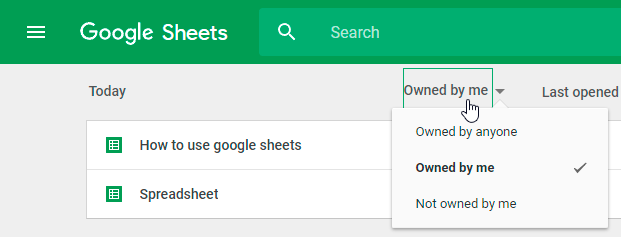
- Hər kəsə məxsusdur - sahib olduğunuz faylları, eləcə də sizə giriş icazəsi verilmiş faylları görəcəksiniz. Həmçinin, siyahıda linklərdən baxılmış bütün cədvəllər var.
- Mənə məxsusdur - yalnız sizə məxsus olan cədvəlləri görəcəksiniz.
- Mənə məxsus deyil - siyahıda başqalarına məxsus cədvəllər olacaq. Siz onları silə bilməyəcəksiniz, lakin onlara baxa və redaktə edə biləcəksiniz.
Bu gün belədir, oğlanlar və qızlar. Ümid edirəm ki, bu məlumatı faydalı tapdınız!
Növbəti dəfə iş vərəqlərinizi və məlumatlarınızı paylaşmaq, köçürmək və qorumaq haqqında sizə ətraflı məlumat verəcəyəm. İzləmədə qalın!
fayl. - Google Cədvəl cədvəllərinə yalnız evinizdə və ya ofisinizdə deyil, İnternetlə istənilən yerdə daxil ola bilərsiniz. PC və ya noutbuk brauzerindən, planşetdən və ya smartfondan masa ilə işləyin və cihazda hansı əməliyyat sisteminin quraşdırıldığı önəmli deyil. Elektron cihazlar, əlavə olaraq, hətta İnternet bağlantısı olmadan da masaları idarə etmək imkanı verir.
- O, komanda işi üçün mükəmməldir bir fayl bir neçə tərəfindən redaktə edilə bilər. eyni zamanda istifadəçilər. Cədvəllərinizi kimin redaktə edə biləcəyinə və kimin yalnız onlara baxa və məlumatlara şərh verə biləcəyinə qərar verin. Siz hər bir istifadəçi, eləcə də insan qrupları üçün giriş parametrlərini tənzimləyə bilərsiniz. Həmkarlarınızla eyni vaxtda işləyin və siz dəyişiklikləri cədvəlində dərhal görəcəksiniz. Beləliklə, artıq faylların redaktə edilmiş versiyalarını bir-birinə e-poçtla göndərməyə ehtiyac yoxdur.
- Versiya tarixçəsi çox rahatdır: əgər səhv sənədə gizlicə daxil olarsa, lakin siz onu bir müddət sonra aşkar etsəniz , Ctrl + Z düymələrini min dəfə basmağa ehtiyac yoxdur. Dəyişikliklərin tarixi faylın yaradıldığı andan etibarən onunla nə baş verdiyini göstərir. Cədvəllə kimin işlədiyini və hansı dəyişikliklərin edildiyini görəcəksiniz. Bəzi səbəblərdən bəzi məlumatlar itərsə, onlar bir neçə kliklə bərpa edilə bilər.
- Əgər Excel -u hərtərəfli bilirsinizsə, Google Cədvəllərə öyrəşəcəksiniz. heç vaxtçünki onların funksiyaları çox oxşardır .
Google Cədvəl çatışmazlıqları
- O, bir az yavaş işləyir , xüsusən də yavaş internet bağlantısı var.
- Sənədlərin təhlükəsizliyi Google hesabınızın təhlükəsizliyindən asılıdır . Hesabı itirə bilərsiniz və siz sənədləri də itirə bilərsiniz.
- Funksiyaların müxtəlifliyi MS Excel-də olduğu kimi o qədər də geniş deyil lakin istifadəçilərin əksəriyyəti üçün kifayətdir.
Google Cədvəl funksiyaları və funksiyalarından
Gəlin Google Cədvəl funksiyalarını və xüsusiyyətlərini daha yaxından araşdıraq, çünki onlar çoxumuzu ən çox maraqlandırır.
Google Cədvəl nömrələri 371 funksiya! Burada onların tam siyahısını təsvirləri ilə tapa bilərsiniz. Onlar 15 bölmədə qruplaşdırılıb:
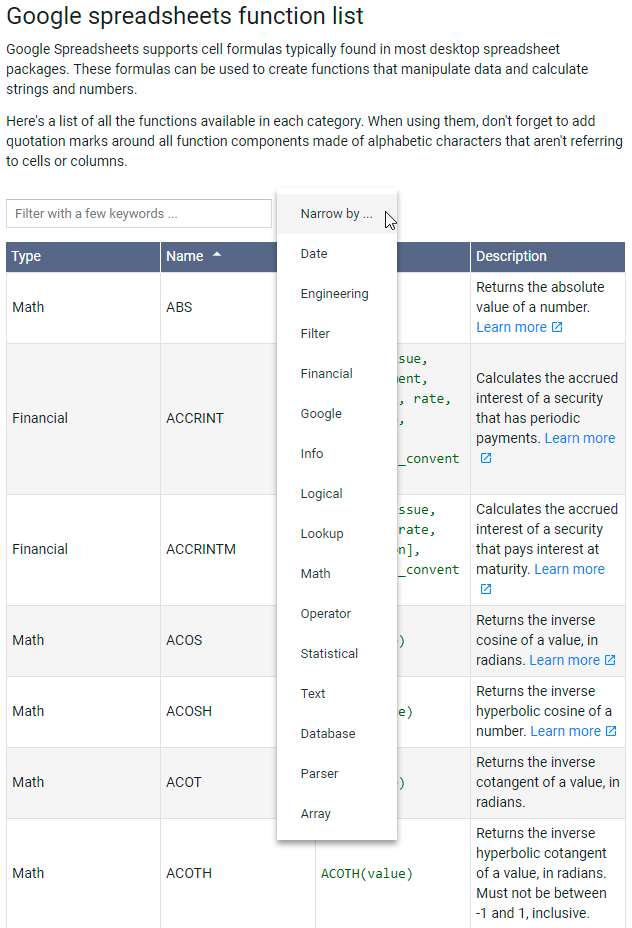
Bəli, MS Excel-in daha 100 funksiyası var.
Ancaq Google-da görünən bu çatışmazlığın necə dəyişdiyinə təəccüblənə bilərsiniz. üstünlüyə çevrilir. Tanış və ya lazımlı Google Cədvəl funksiyasını tapa bilməmisinizsə, bu, xidmətdən dərhal imtina etməyiniz lazım olduğunu ifadə etmir. Siz Skript redaktoru istifadə edərək öz funksiyanızı yarada bilərsiniz:
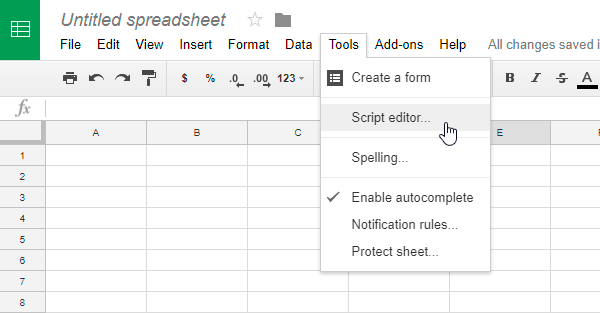
Google Apps Skript proqramlaşdırma dili (Google xidmətləri üçün genişləndirilmiş JavaScript versiyası) bir çox imkanlar açır: siz hər cədvəl üçün ayrıca ssenari (skript) yaza bilər. Bu ssenarilər məlumatları dəyişdirə, müxtəlif cədvəlləri birləşdirə, faylları oxuya və s. Ssenari həyata keçirmək üçün,müəyyən bir şərt qoymalısınız (vaxt; cədvəl açıqdırsa; xana redaktə olunubsa) və ya sadəcə düyməni klikləyin.
Google Tətbiq Skripti aşağıdakı proqramlara Cədvəllərlə işləməyə imkan verir:
- Google Sənədlər
- Gmail
- Google Tərcümə
- Google Formalar
- Google Saytları
- Google Tərcümə
- Google Təqvim
- Google Kontaktlar
- Google Qrupları
- Google Xəritələr
Standart funksiyalarla tapşırığınızı həll edə bilmirsinizsə Google Cədvəldən istifadə edərək, lazımi əlavəni axtarmağa cəhd edə bilərsiniz. Sadəcə menyudan bütün mövcud əlavələrlə Mağazanı açın: Əlavələr > Əlavələri əldə edin...
Aşağıdakıları yoxlamağı tövsiyə edirəm:
- Elektrik Alətləri
- Dublikatları Sil
Google Cədvəldə demək olar ki, hər əməliyyat üçün bir neçə onlarla klaviatura qısayolları var. Siz PC, Mac, Chromebook və Android üçün bu qısayolların tam siyahısını burada tapa bilərsiniz.
İnanıram ki, bütün bu funksiyaların birləşməsi Google Cədvəl üçün əsas cədvəl ehtiyaclarınızı ödəmək üçün kifayətdir.
Hələ də əmin deyilsinizsə, lütfən bizə deyin: Excel daxilində hansı tapşırıqları Google Cədvəllərin köməyi ilə həll etmək olmaz?
Google cədvəlini necə yaratmaq olar
Başlayanlar üçün, Gmail hesabına ehtiyacınız olacaq. Əgər sizdə yoxdursa - onu yaratmaq üçün heç vaxt gec deyil. Qeydiyyatdan keçdikdən sonra xidmətdən istifadə edə biləcəksiniz. İçindəki Google tətbiqləri menyusundan Sənədlər seçiminə klikləyinprofilinizi seçin və Cədvəl seçin. Və ya sadəcə olaraq sheets.google.com linkini izləyin.
Siz əsas menyuya yönləndiriləcəksiniz. (Gələcəkdə burada son istifadə etdiyiniz faylların siyahısı olacaq.) Səhifənin yuxarısında siz Boş daxil olmaqla yeni cədvələ başlamaq üçün bütün seçimləri görəcəksiniz. Bunun üzərinə klikləyin:
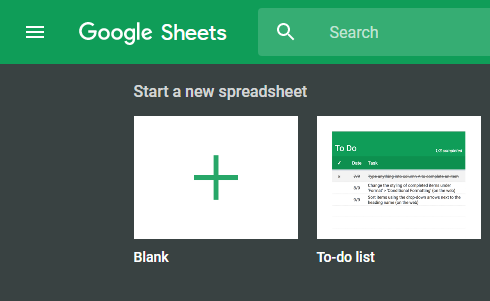
Google Cədvəl ilə işləməyə başlamağın başqa bir yolu Google Diskdir. Gmail hesabını qeydiyyatdan keçirdikdən sonra avtomatik olaraq yaradılır. Diskinizi açın, Yeni > Google Cədvəl > Boş Cədvəl :
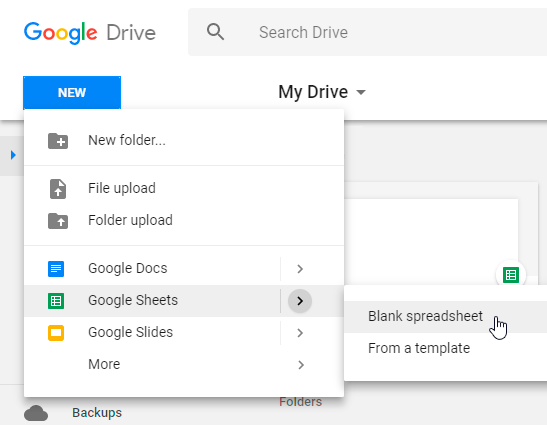
Və nəhayət, əvvəllər işlədiyiniz cədvəli açsanız, Fayl > Yeni > Elektron cədvəl :
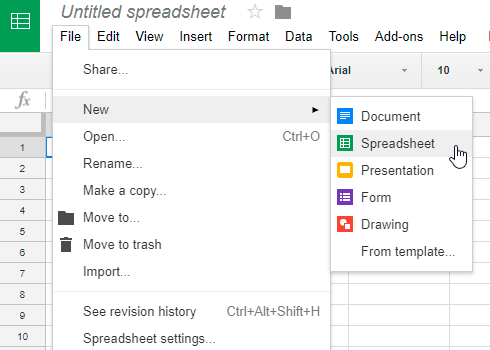
Beləliklə, siz yeni cədvəl yaratdınız.
Gəlin ona ad verək. Düşünürəm ki, "Adsız Elektron Cədvəlin" digər adsız fayllar arasında asanlıqla itirilə biləcəyi ilə razılaşacaqsınız. Cədvəlin adını dəyişmək üçün yuxarı sol küncdə onun adını vurun və yenisini daxil edin. Onu yadda saxlamaq üçün Enter düyməsini basın və ya cədvəldə başqa yerə klikləyin.
Bu yeni ad əsas Google Cədvəl səhifəsində görünəcək. Əsas səhifəni hər dəfə açdığınız zaman bütün yadda saxladığınız cədvəlləri görəcəksiniz.
Google Cədvəldən necə istifadə etməli
Beləliklə, ekrandan sizə boş cədvəl baxır.
Google cədvəlinə verilənləri necə əlavə etmək olar
Gəlin onu bəzi data ilə dolduraq, elə deyilmi?
Digər elektron cədvəllər kimi, Google Cədvəl də onlarla işləyir.hüceyrələr kimi tanınan düzbucaqlılar. Onlar nömrələrlə işarələnmiş cərgələrdə və hərflərlə işarələnmiş sütunlarda düzülür. Hər bir xana mətn və ya ədədi bir dəyər əldə edə bilər.
- Xananı seçin və lazım olan sözü daxil edin . Məlumat orada olduqda, o, aşağıdakı üsullardan biri ilə yadda saxlanılmalıdır:
- Enter düyməsini basın (kursor aşağıdakı xanaya köçürüləcək).
- Tab düyməsini basın (kursor sağdakı qonşu xanaya köçürüldü).
- Ona keçmək üçün hər hansı digər xanaya klikləyin.
Bir qayda olaraq, rəqəmlər xananın sağ tərəfinə düzülür. mətn soldadır. Baxmayaraq ki, bu, Üfüqi align alətindən istifadə etməklə asanlıqla dəyişdirilə bilər. Düzəltməni redaktə etmək istədiyiniz xananı və ya xanaların diapazonunu seçin və alətlər panelində aşağıdakı işarəyə klikləyin:
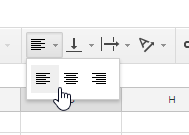
Məlumatların uyğunlaşdırılması yolunu seçin. -aşağı menyu - sola, mərkəzə və ya sağa.
- Məlumat həmçinin xanaya (xanalar diapazonuna) kopyalana bilər . Düşünürəm ki, biz hamımız məlumatı necə köçürməyi və yapışdırmağı bilirik: xananı seçin (lazım olan diapazon), Ctrl + C düymələrini basın, kursoru digər lazımi xanaya qoyun (əgər diapazonu kopyalasanız, bu yuxarı sol xana olacaq) və Ctrl+V düymələrini basın. Bu, ən sürətli və asan yoldur.
- Siz həmçinin məlumatı bir xanadan digərinə drag'n'dropping ilə köçürə bilərsiniz. Kursoru sağ alt küncdəki mavi nöqtənin üzərinə gətirinxananın üzərinə basın, basıb saxlayın və lazımi istiqamətə sürükləyin. Məlumatda rəqəmlər və ya tarixlər varsa, Ctrl düyməsini basın və seriya davam edəcək. Bu həm də xanada mətn və rəqəmlər olduqda işləyir:
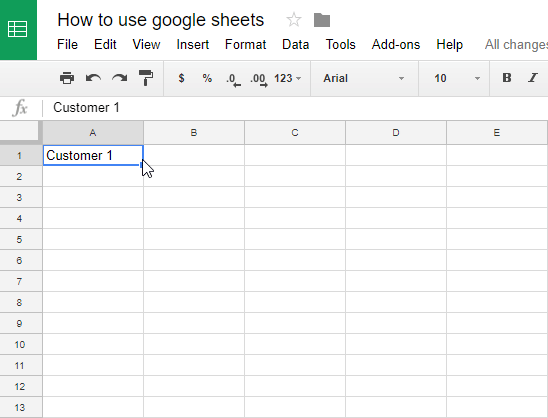
Qeyd. Tarixləri eyni şəkildə kopyalamağa çalışsanız, eyni nəticəni əldə etməyəcəksiniz.
Dataları daha sürətli daxil etməyinizə kömək etmək üçün bir neçə üsul paylaşdıq.
- Bəs lazım olan məlumat artıq başqa fayllardadırsa və siz onu yenidən əl ilə daxil etmək istəmirsinizsə necə? İşi yüngülləşdirmək üçün bir neçə faydalı üsul var.
Ən sadə yol verilənləri (rəqəmlər və ya mətn) başqa fayldan kopyalayıb yeni cədvələ yapışdırmaqdır. Bunun üçün eyni Ctrl + C və Ctrl + V birləşməsindən istifadə edin. Bununla belə, bu metodun çətin tərəfi var - brauzer pəncərəsindən və ya .pdf faylından köçürsəniz, bütün qeydlər tez-tez bir xana və ya bir sütuna yapışdırılır. Amma başqa elektron cədvəldən və ya MS Office faylından köçürəndə nəticə lazım olduğu kimi olur.
Bilməlisiniz ki, Google Sheets Excel düsturlarını başa düşmür, ona görə də yalnız nəticə ola bilər. köçürüldü. Çözüm kimi, daha rahat bir yol var - məlumatları idxal etmək .
İmport etmək üçün ən çox yayılmış fayl formatları .csv dir (qiymətlər vergüllə bölünür). ), .xls və .xlsx (Microsoft Excel faylları). Import etmək üçün Fayl > İdxal > Yüklə .
İdxal faylında pəncərə, Mənim Diskim nişanı defolt olaraq aktivdir. Google Diskdə varsa, .xlsx fayllarının siyahısını görəcəksiniz. Etməli olduğunuz şey lazım olan faylı klikləmək və pəncərənin altındakı Seç düyməsini sıxmaqdır. Lakin siz Yüklə tabına keçə və kompüterinizdən fayl seçə bilərsiniz və ya sadəcə olaraq birini birbaşa brauzerə dartın:
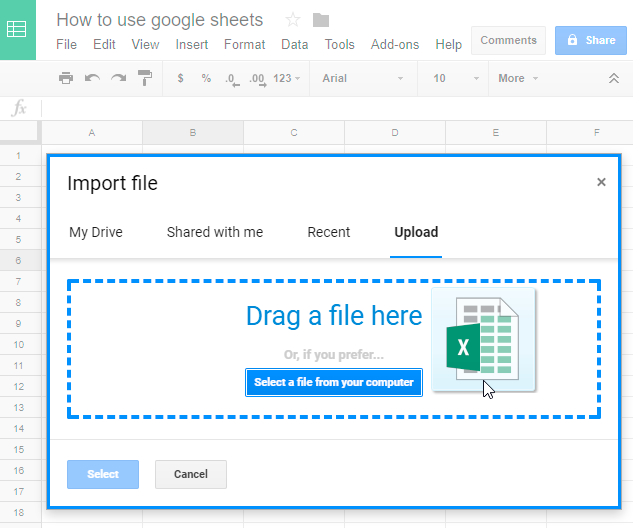
Siz verilənləri birbaşa vərəqə idxal edə, onunla yeni cədvəl yarada və ya iş vərəqini idxal edilmiş verilənlərlə əvəz edə bilərsiniz.
- Həmişə olduğu kimi, buradan Google Cədvəl yaratmağın başqa, daha mürəkkəb yolu var. maşınınızdakı başqa bir fayl.
Google Diski açın (orada yeni fayllar üçün xüsusi qovluq yarada bilərsiniz). Kompüterinizdə yerləşən sənədi Google Disk açıq halda brauzer pəncərəsinə sürükləyin. Fayl yükləndikdə, üzərinə sağ klikləyin və > ilə aç seçin; Google Cədvəl :
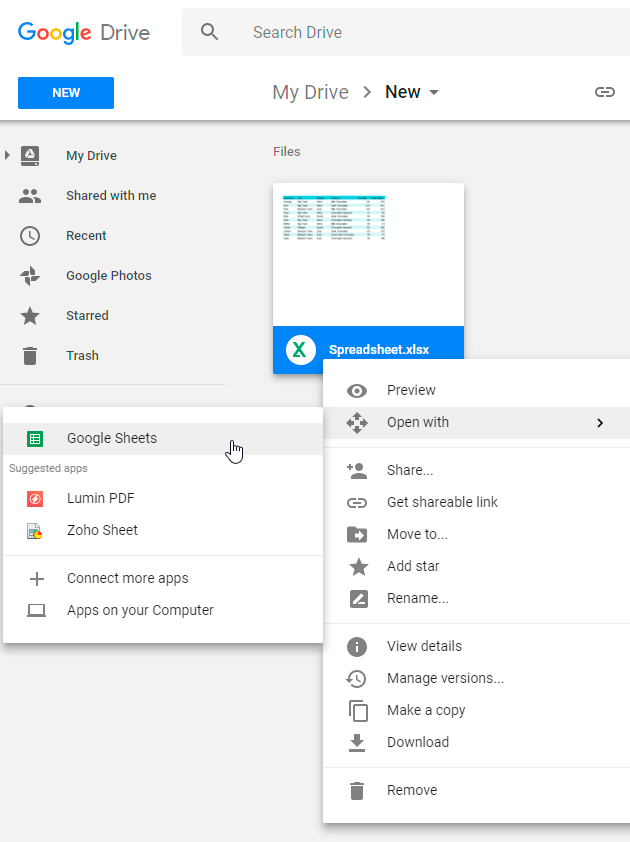
Voila, indi cədvəldəki məlumatlarınız var.
Təxmin etdiyiniz kimi, artıq masanın təhlükəsizliyi ilə bağlı narahat olmağa ehtiyac yoxdur. Ctrl + S birləşməsini unudun. Server hər daxil edilmiş simvolla dəyişiklikləri avtomatik olaraq saxlayır. Cədvəllə işləyərkən kompüterinizdə hər hansı bir hadisə baş verərsə, bir söz itirməyəcəksiniz.
Google cədvəlini silin
Əgər siz müntəzəm olaraq Google Cədvəldən istifadə edirsinizsə, zaman keçdikcə bunu fərq edə bilərsiniz. ki, artıq bir çox masaya ehtiyacınız yoxdur. Yalnız alırlarGoogle Diskdə yer və boşluq sənədlərimiz üçün ən çox tələb etdiyimiz şeydir.
Ona görə də lazımsız və istifadə olunmamış faylları silmək daha yaxşıdır. Necə?
- Silməyə hazır olduğunuz cədvəli açın və Fayl > Zibil qutusuna köçürün :
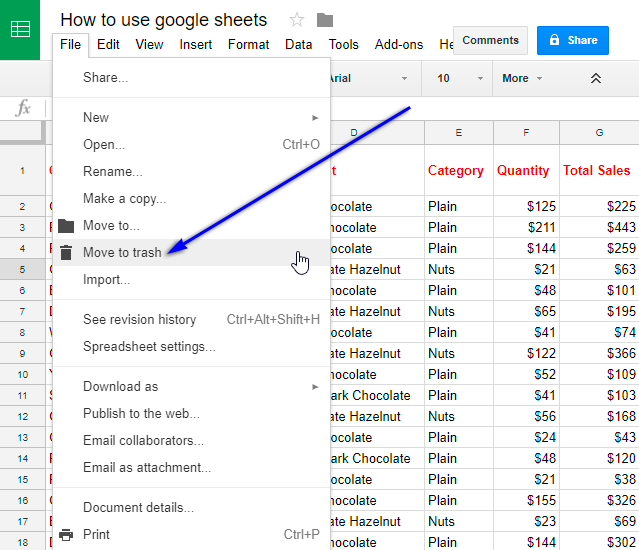
Qeyd. Bu əməliyyat faylı Google Diskdən həmişəlik silməyəcək. Sənəd zibil qutusuna atılacaq. Fayla giriş icazəsi verdiyiniz insanlar onu da itirəcəklər. Başqalarının cədvəllərlə işləməsini istəyirsinizsə, yeni fayl sahibi təyin etməyi düşünün və sonra faylı sənədlərinizdən silin.
- Cədvəl əsas Google Cədvəl pəncərəsindən də silinə bilər:

- Başqa seçim faylı Google Diskdə tapmaqdır, sağ- üzərinə klikləyin və zibil qutusu ikonasını seçin və ya səhifənin yuxarısındakı Google panelində eyni işarəyə basın:
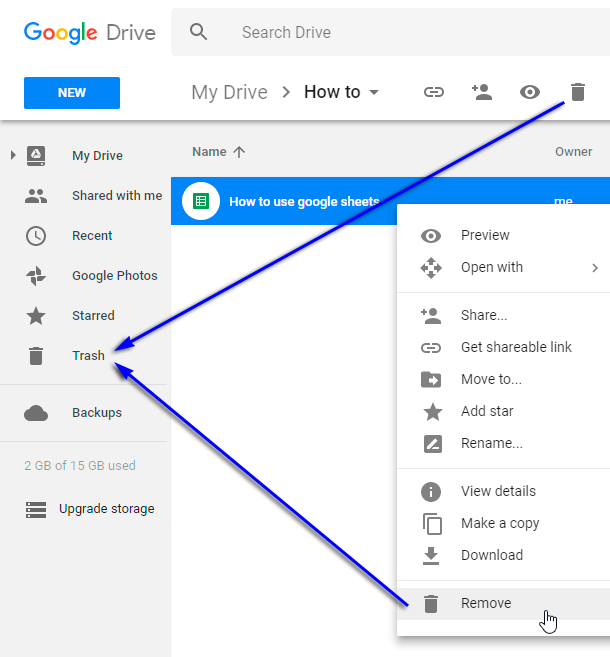
Zəbəni boşaltmağı unutmayın faylları həmişəlik silmək və Google Diskdə bir az yer boşaltmaq üçün. Zibil qutusunu boşaltmasanız, fayllar Windows-da etdiyiniz kimi bərpa oluna bilər.
Qeyd. Yalnız cədvəlin sahibi onu silə bilər. Başqalarına məxsus faylı silməyə cəhd etsəniz, başqaları gördüyü halda siz onu daha görməyəcəksiniz. Bu sizin öz masalarınızla digərləri arasındakı əsas fərqdir. Öz masanızı həmişə zibil qutusundan bərpa etmək olar, başqalarına məxsus cədvələ daxil olmaq üçün bir dəfə onunla işləmək üçün icazə istəməli olacaqsınız.

